Aplica un único pliegue central para crear dos paneles iguales.
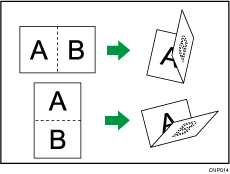
La tecla que se muestra en el paso 2 es distinta dependiendo de las opciones instaladas.
Cuando está instalada la unidad de plegado múltiple: Unidad de plegado
Cuando está instalado el plegador de folletos: Finisher
![]() Pulse [Acabado].
Pulse [Acabado].
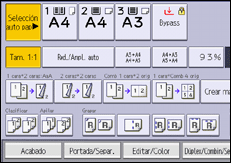
![]() Seleccione [U. plegado] o [Finisher].
Seleccione [U. plegado] o [Finisher].
![]() Pulse [Pl. por la mitad].
Pulse [Pl. por la mitad].
![]() Pulse [Cambiar] si selecciona [U. plegado] en el paso 2.
Pulse [Cambiar] si selecciona [U. plegado] en el paso 2.
![]() Seleccione [Orientación pl.], [Cara impresión] y [Plegado varias hojas].
Seleccione [Orientación pl.], [Cara impresión] y [Plegado varias hojas].

![]() Pulse [OK] dos veces.
Pulse [OK] dos veces.
![]() Coloque los originales y, a continuación, pulse la tecla [Inicio].
Coloque los originales y, a continuación, pulse la tecla [Inicio].
![]()
La bandeja donde se entregan las copias dobladas es distinta dependiendo de las opciones instaladas.
Cuando se utiliza la unidad de plegado múltiple: a la bandeja de la unidad de plegado
Cuando se utiliza el plegador de folletos: a la bandeja del plegador de folletos
Las siguientes funciones de copiadora no están disponibles cuando la función de plegado por la mitad está activada:
Perforar
Grapar
El número máximo de hojas plegadas por la función Plegado varias hojas es distinta dependiendo de las opciones instaladas.
Cuando se utiliza la unidad de plegado múltiple: hasta tres hojas
Cuando utilice Booklet Finisher SR4130: hasta cinco hojas
Cuando utilice Booklet Finisher SR5080: hasta seis hojas
Cuando activa la función Pl. varias hojas ([Activado]), también se aplica automáticamente la función Clasificar.
Si la función Folleto o Revista está seleccionada, los ajustes de dichas funciones tienen prioridad.
